Il tuo account iTunes ti consente di visualizzare i tuoi file multimediali inclusi musica, programmi TV, film e podcast. Tuttavia, se hai più di un singolo account, potresti voler sapere come farlo elimina l'account iTunes che non usi.
Qui, discuteremo come eliminare l'account iTunes, in questo modo non avrai più account duplicati. Inoltre, parleremo di come sbloccare i tuoi dispositivi iOS tramite rimuovendo il loro ID Apple account per aiutarti nel caso in cui questo sia ciò che devi davvero fare.
Parte #1: Come eliminare l'account iTunesParte #2: come sbloccare iPhone e rimuovere l'ID AppleParte #3: Conclusione
Parte #1: Come eliminare l'account iTunes
Se vuoi eliminare il tuo iTunes account, devi eliminare il tuo ID Apple in modo permanente. Pertanto, ti insegneremo come eliminare definitivamente il tuo account ID Apple per eliminare anche l'account iTunes.

Informazioni sull'eliminazione dell'ID Apple
Prima di imparare come eliminare l'account iTunes. Ci sono alcune cose che accadranno quando il tuo ID Apple viene eliminato. I tuoi dati, compresi i dati associati, vengono cancellati dai server di Apple. Ci sono cose che accadranno, incluse le seguenti:
- Non sarai in grado di accedere al tuo account e accedere a qualsiasi cosa associata all'ID Apple.
- Il contenuto che hai archiviato in iCloud verrà eliminato.
- Non puoi utilizzare servizi come iCloud, iTunes Store, iMessage, FaceTime, App Store e Trova il mio iPhone, tra gli altri.
- Gli appuntamenti con l'Apple Store verranno annullati.
- I casi di assistenza con AppleCare verranno chiusi e annullati.
Cose da fare prima di eliminare l'ID Apple
Si consiglia di implementare quanto segue prima di richiedere la cancellazione permanente del proprio account ID Apple:
- Eseguire il backup dei dati di iCloud. Puoi anche eseguire il backup dei contenuti da applicazioni di terze parti che archiviano i propri dati con l'uso di iCloud.
- Scarica gli acquisti privi di DRM.
- Esamina tutti gli abbonamenti che potresti avere.
- Esci da tutti i dispositivi che utilizzano il suddetto ID Apple.
Come eliminare l'ID Apple incluso l'account iTunes
Ecco i passaggi da seguire per eliminare l'account iTunes/ID Apple:
- Visita privacy.apple.com e accedi utilizzando l'ID Apple che desideri eliminare.
- Scorri verso il basso fino a trovare la sezione chiamata Dati e privacy.
- In questa sezione, seleziona l'opzione per Gestisci i tuoi dati e la privacy.
- Nella pagina successiva che apparirà, scegli Inizia, puoi trovarlo sotto la sezione Elimina il tuo account.
- Richiedi la cancellazione del tuo account ID Apple.
- Conserva il codice alfanumerico che ti viene fornito. Ciò sarà necessario per annullare la tua richiesta di cancellazione nel caso in cui cambiassi idea.
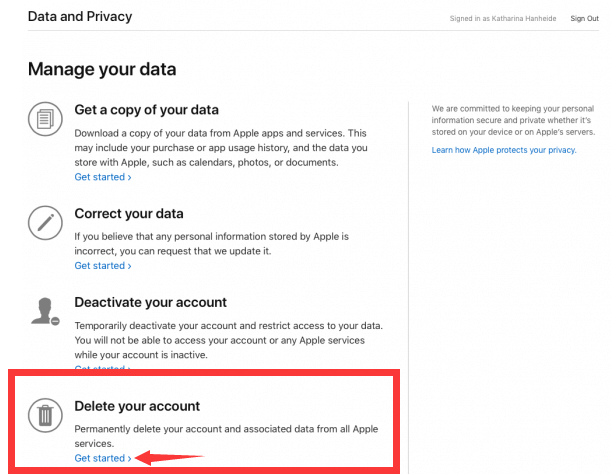
Parte #2: come sbloccare iPhone e rimuovere l'ID Apple
In questa sezione, ti insegneremo come sbloccare il tuo iPhone, soprattutto se hai un dispositivo di seconda mano con un vecchio ID Apple e devi eliminare l'account iTunes e l'ID Apple. Dopo aver sbloccato il tuo iPhone con il nostro client di sblocco Sblocco iOS, non avrai limiti a ciò che puoi fare con esso.
iOS Unlocker è un potente strumento che può aiutarti a sbloccare il tuo iPhone/iPad/iPod rimuovendo il passcode. Ti consente anche di rimuovere il tuo ID Apple o la tua password, nonché la tua password Screen Time.
Per la protezione della privacy, generiamo un passcode per iPhone/iPad/iPod. Ma cosa dovresti fare se non riesci a sbloccare il tuo iPhone iOS con un passcode per una serie di motivi?
iOS Unlocker ti consente di farlo senza sforzo accedere al tuo iPhone/iPad/iPod eliminando il passcode della schermata di blocco. Questa funzione supporta una varietà di codici di blocco della schermata di blocco, inclusi 4 cifre, 6 cifre, Touch ID e Face ID.
Ecco alcune delle situazioni in cui iOS Unlocker può aiutarti:
- Hai dimenticato il nuovo passcode che hai inserito sul tuo dispositivo iOS.
- Hai più tentativi falliti di inserire il tuo passcode.
- Hai uno schermo del dispositivo iOS rotto in cui non puoi inserire il passcode.
- Il tuo Touch ID/Face ID non funziona sul tuo dispositivo.
- Hai un dispositivo di seconda mano con ID Apple e passcode che non conosci.
Prima di parlare di come eliminare l'account iTunes e l'ID Apple dal dispositivo di seconda mano, dovresti sapere quanto segue:
- Il processo di rimozione cancellerà tutti i dati del tuo dispositivo.
- Durante la procedura di rimozione, assicurati che il tuo dispositivo sia collegato al computer.
- Non utilizzare la funzione Cancella tutto il contenuto e le impostazioni del dispositivo. Collegherà permanentemente il tuo dispositivo al vecchio ID Apple.
- Non utilizzare iTunes per aggiornare o ripristinare il dispositivo. Ciò comporterà la disconnessione permanente del dispositivo dall'ID Apple precedente.

Quindi, di seguito sono riportati i passaggi che dovresti seguire per aiutarti a rimuovere l'ID Apple dal tuo dispositivo iOS:
- Avvia iOS Unlocker sul tuo PC e seleziona il Rimuovi ID Apple
- Usa un cavo USB per collegare il tuo gadget al computer. Per fidarti del computer, premi il tasto Affidati ad pulsante sul tuo dispositivo.
- Per iniziare a eliminare l'ID Apple, premi il tasto Inizia
- Esistono due scenari per cancellare l'ID Apple, a seconda che Trova il mio iPhone/iPad/iPod sia abilitato sul dispositivo.
- Durante la procedura di rimozione, assicurati che il tuo dispositivo sia collegato al computer.
- Se Trova il mio iPhone/iPad/iPod è spento, l'applicazione inizierà a rimuovere immediatamente l'ID Apple.
- Se Trova il mio iPhone/iPad/iPod non è spento, devi ripristinare tutte le impostazioni del tuo dispositivo. Basta accedere a Impostazioni > Generali > Ripristina > Ripristina tutte le impostazioni sul tuo smartphone. Se necessario, inserisci il tuo passcode per confermare Ripristina tutte le impostazioni.
- Gli utenti con dispositivi che eseguono la versione iOS 11.4 o successiva devono attivare l'autenticazione a due fattori, che consente di utilizzare i dispositivi e i numeri di telefono attendibili per convalidare la propria identità al momento del check-in. È sufficiente abilitarla nelle Impostazioni del dispositivo: Impostazioni > ID Apple > Password & Sicurezza. Quindi, individua e abilita l'opzione Autenticazione a due fattori.
- Dopo aver completato tutti i passaggi precedenti, inserisci "0000 " per confermare che l'autenticazione a due fattori è attivata sul dispositivo.
- Conferma i dettagli sul tuo smartphone. Quindi, per iniziare a scaricare il pacchetto firmware, fare clic su Inizia Aspetta qualche minuto che finisca.
- Al termine del processo, l'ID Apple e l'account iCloud verranno cancellati. Quindi puoi creare un nuovo ID Apple sul tuo dispositivo o semplicemente accedere a un altro ID Apple se ne hai già uno.

Persone anche leggereCome collegare iPad a iTunes quando disabilitato: una guidaCome bypassare il passcode dell'iPhone senza computer [Guida 2024]
Parte #3: Conclusione
Questa guida ti ha fornito il metodo su come eliminare l'account iTunes. Per tale attività, devi eliminare il tuo ID Apple, che di conseguenza elimina il tuo account iTunes. Pertanto, ti abbiamo fornito i passaggi che devi seguire per eliminare il tuo ID Apple.
Tuttavia, se hai solo bisogno di eliminare l'ID Apple in un dispositivo di seconda mano, potresti voler utilizzare iOS Unlocker. Aiuta a rimuovere l'ID Apple, il passcode e il passcode dello schermo sui dispositivi iOS in modo da non avere limiti al suo utilizzo. Prendi lo strumento oggi per ottenere l'accesso completo al tuo dispositivo iOS!
Scritto da Rosie
Ultimo aggiornamento: 2022-06-02